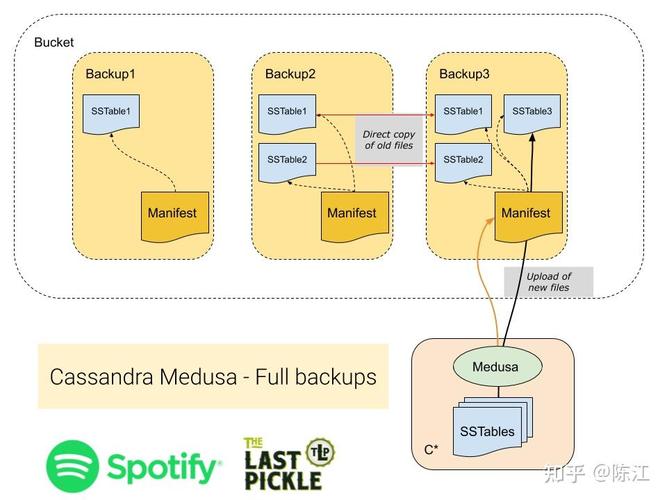在Windows系统中,如果您遇到无法更改密码的问题,可以尝试以下几种方法来解决:
1. 使用“更改密码”选项: 打开“开始”菜单,输入“更改密码”并点击搜索结果中的“更改密码”。 输入您的当前密码,然后输入新密码并确认。 如果提示“无法更改密码”,请检查您是否有足够的权限来更改密码,或者尝试以管理员身份登录。
2. 使用命令提示符: 按下`Win R`键,输入`cmd`并按回车键打开命令提示符。 在命令提示符中,输入以下命令并按回车键: ``` net user ``` 例如,如果您想将用户名为“User”的密码更改为“NewPassword”,则输入: ``` net user User NewPassword ``` 请确保以管理员身份运行命令提示符。
3. 使用Windows设置: 打开“设置”应用,点击“账户”。 在左侧菜单中选择“登录选项”。 在“密码”部分,点击“更改”按钮。 输入当前密码,然后输入新密码并确认。
4. 使用控制面板: 打开“控制面板”,点击“用户账户”。 点击“更改密码”。 输入当前密码,然后输入新密码并确认。
5. 使用组策略编辑器(仅适用于Windows 10 Pro、Enterprise和教育版): 按下`Win R`键,输入`gpedit.msc`并按回车键打开组策略编辑器。 导航到“计算机配置” > “Windows设置” > “安全设置” > “本地策略” > “安全选项”。 在右侧窗格中,找到“账户:重命名系统管理员账户”和“账户:重命名来宾账户”策略,确保它们没有被设置为重命名您的管理员账户。 如果这些策略被设置为重命名您的管理员账户,您可以尝试将它们重置为默认值。
6. 检查系统更新: 确保您的Windows系统是最新的,因为某些安全更新可能会影响密码更改功能。
7. 联系技术支持: 如果以上方法都无法解决问题,您可能需要联系Windows技术支持或您的IT部门以获取进一步的帮助。
请注意,在尝试更改密码之前,请确保您有足够的权限,并且遵循您的组织的安全政策。如果您在更改密码时遇到任何问题,请确保遵循正确的步骤,并检查是否有任何错误消息或提示。
Windows不能更改密码的常见原因及解决方法
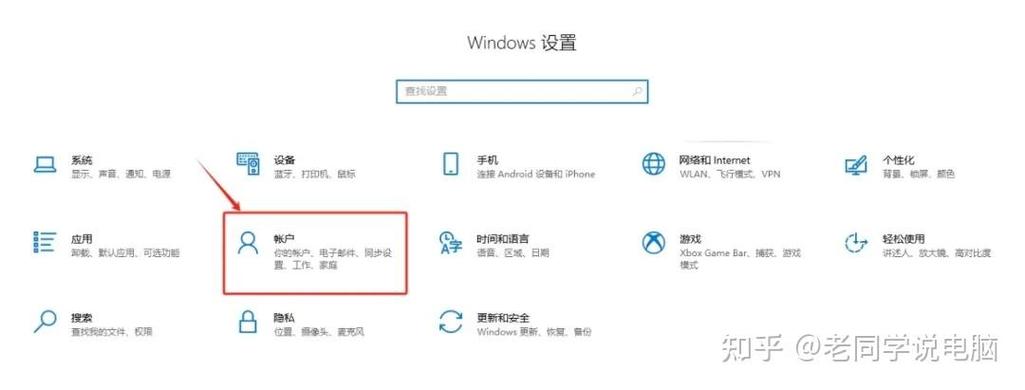
在Windows操作系统中,用户可能会遇到无法更改密码的问题,这不仅影响了用户体验,也可能导致账户安全风险。本文将详细介绍Windows不能更改密码的常见原因以及相应的解决方法。
原因一:用户权限不足
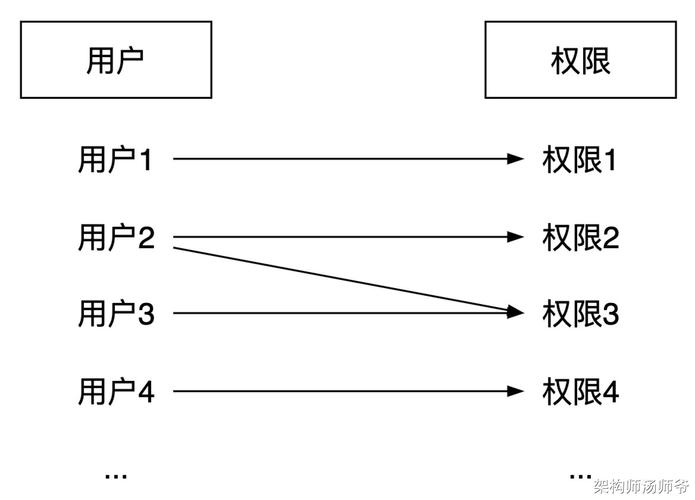
在Windows系统中,只有管理员账户才有权限更改其他用户的密码。如果用户尝试更改非管理员账户的密码,很可能会遇到“Windows不能更改密码”的提示。解决方法如下:
以管理员身份登录电脑。
在用户账户控制面板中,选择需要更改密码的用户账户。
输入当前密码,然后设置新密码。
原因二:用户账户被锁定
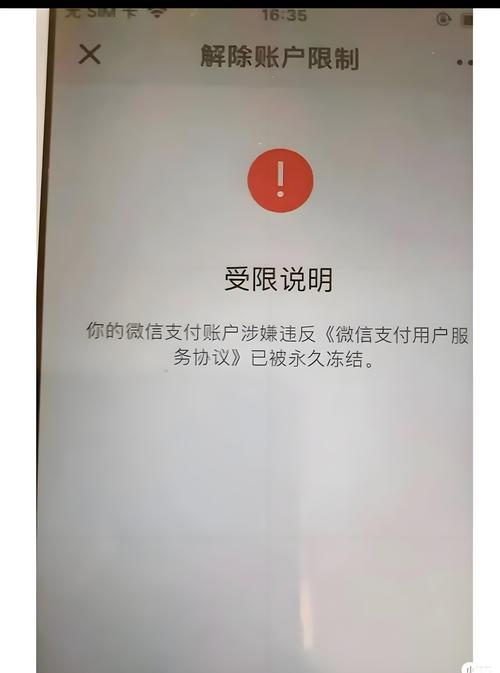
如果用户多次输入错误的密码,系统可能会自动锁定该账户,从而无法更改密码。以下是解锁账户的方法:
以管理员身份登录电脑。
在用户账户控制面板中,找到被锁定的账户。
点击“解锁”按钮,输入管理员密码进行解锁。
原因三:系统设置导致无法更改密码

以管理员身份登录电脑。
右键点击“我的电脑”,选择“管理”。
在“计算机管理”窗口中,展开“本地用户和组”,然后选择“用户”。
右键点击需要更改密码的用户账户,选择“属性”。
在“用户不能更改密码”选项前取消勾选,然后点击“应用”和“确定”。
原因四:病毒感染导致无法更改密码
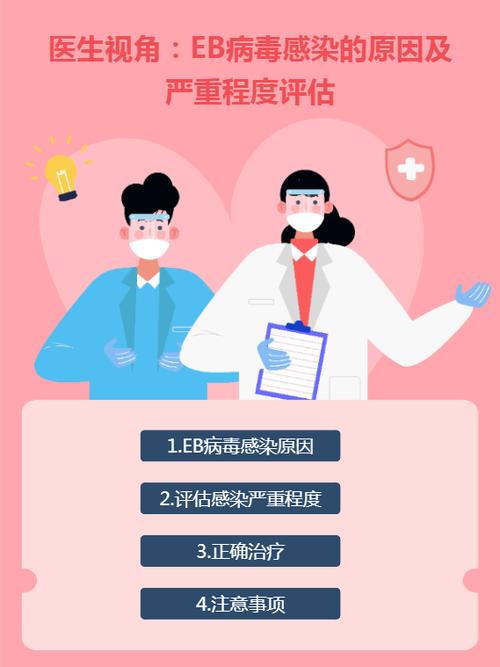
使用杀毒软件对电脑进行全盘扫描,清除病毒。
重启电脑,尝试再次更改密码。
原因五:系统文件损坏导致无法更改密码
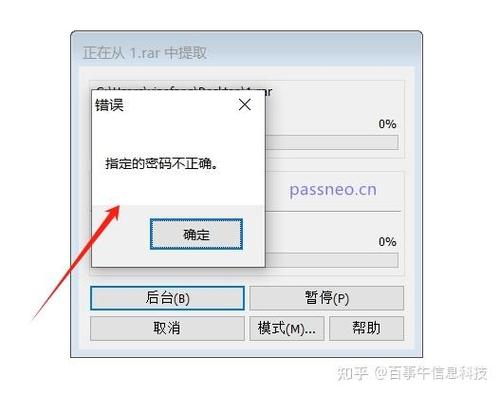
使用Windows安装盘启动电脑,进入安全模式。
运行“系统文件检查器”工具,修复损坏的系统文件。
重启电脑,尝试再次更改密码。
Windows不能更改密码的原因有很多,但通常可以通过上述方法解决。在遇到此类问题时,用户可以根据实际情况选择合适的解决方法。如果以上方法都无法解决问题,建议联系专业技术人员进行诊断和修复。